SurveyMonkey
Absender-E-Mail-Adresse und Bestätigung
Die Absender-E-Mail-Adresse ist die Adresse, die Umfrageteilnehmern im Feld Von Ihrer E-Mail-Einladungen angezeigt wird. Sie müssen Ihre Absender-E-Mail-Adresse bestätigen, damit Sie E-Mail-Einladungen versenden und Antworten, Test-E-Mails und Nachrichten über unzustellbare E-Mails erhalten können.
Bestätigen einer Absender-E-Mail-Adresse
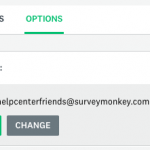
So bestätigen Sie Ihre Absender-E-Mail-Adresse:
- Erstellen Sie Ihre Einladungsnachricht und klicken Sie auf Weiter.
- Klicken Sie auf Absender-E-Mail-Adresse.
- Wenn für die Absender-E-Mail-Adresse Nicht gesendet oder Überprüfung steht aus angegeben ist, klicken Sie auf Bestätigen oder Bestätigung erneut senden. Zur Aktualisierung der Absender-E-Mail-Adresse klicken Sie auf Ändern.
- Gehen Sie zu Ihrem E-Mail-Posteingang und öffnen Sie die Bestätigungs-E-Mail mit dem Betreff „Bestätigen Sie Ihre E-Mail-Adresse“ von surveymonkey@t.outbound.surveymonkey.com.
- Klicken Sie auf den Bestätigungslink in der E-Mail.
- Sobald Sie Ihre E-Mail bestätigt haben, können Sie Ihre Nachricht senden oder die spätere Übermittlung planen.
Sie müssen eine Absender-E-Mail-Adresse pro Konto nur einmal bestätigen. Um eine bestätigte Absender-E-Mail-Adresse erneut zu verwenden, klicken Sie auf Ändern, geben Sie die bestätigte E-Mail-Adresse ein und klicken Sie auf Bestätigen.
Ändern der Absender-E-Mail-Adresse
Sie können die Absender-E-Mail-Adresse für jede Einladungsnachricht ändern. Wenn Sie die Absender-E-Mail-Adresse ändern, wird sie auf alle neuen oder noch nicht gesendeten Nachrichten angewendet, die über den Collector gesendet werden.
So ändern Sie die Absender-E-Mail-Adresse:
- Erstellen Sie Ihre Einladungsnachricht und klicken Sie auf Weiter.
- Klicken Sie auf Absender-E-Mail-Adresse.
- Klicken Sie auf Ändern.
- Bestätigen Sie die E-Mail-Adresse, falls nötig.
Was Umfrageteilnehmern angezeigt wird
Absenderadresse
Wenn Umfrageteilnehmer eine E-Mail-Einladung in ihrem Posteingang haben, sieht das Feld Von ungefähr so aus:
[Absender-E-Mail-Adresse] über de.surveymonkey.com
Wenn die Umfrageteilnehmer die Nachricht öffnen, kann im Absenderfeld zusätzlicher Text angezeigt werden. Dieser Text kann nicht bearbeitet werden. Das exakte Format hängt vom E-Mail-Client des Umfrageteilnehmers und der Domain ab, die wir für den Versand der Nachricht verwenden. Der Text kann zum Beispiel folgendermaßen aussehen:
survey-noreply@lr.outbound.surveymonkey.com im Auftrag von [Absender-E-Mail-Adresse] über surveymonkey.com gesendet von survey-noreply@lr.outbound.surveymonkey.com <survey-noreply@lr.outbound.surveymonkey.com>
Empfängeradresse
Im Feld An sieht jeder Kontakt nur seine eigene E-Mail-Adresse. Die E-Mail-Adressen der anderen Empfänger sind nicht sichtbar. Obwohl Sie also beim Erstellen der Nachricht in SurveyMonkey alle Empfänger in das Feld An eingetragen haben, erhält jeder Empfänger seine eigene E-Mail und sieht keine anderen E-Mail-Adressen in den Feldern An, Cc oder Bcc.